WindowsパソコンでEscキーが効かなくなると、ダイアログを閉じたり、関連するキーボードショートカットを利用したりすることができなくなることがあります。この問題には、ハードウェアの問題、不適切な設定、破損したキーボードドライバーなど、さまざまな要因が考えられます。
対処法1.PCを再起動する
コンピュータを再起動することは、この問題を含め、さまざまな問題解決に役立ちます。そうすることで、Windowsとそのサービスが新しくスタートし、一時的な不具合が解消されます。
スタートメニューを開き、電源アイコンをクリックし、表示されるメニューから「再起動」を選択します。
対処法2.トラブルシューティングを実行する
キーボードのトラブルシューティングを実行し、Escキーが再び動作するかどうかを確認することができます。
Windowsでキーボードのトラブルシューティングを実行するには:
1.Win + Sを押して、検索メニューを開きます。
2.検索ボックスに「トラブルシューティングの設定」と入力し、Enterキーを押します。
3.「追加のトラブルシューティング ツール」を選択します。
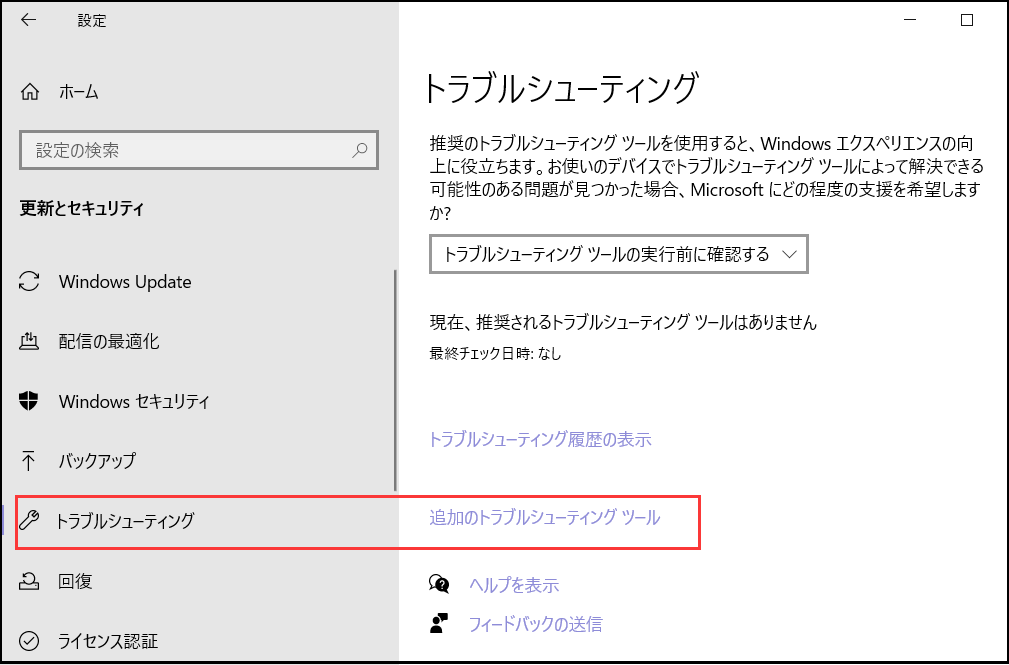
4.「キーボード」の横にある[実行]ボタンをクリックします。
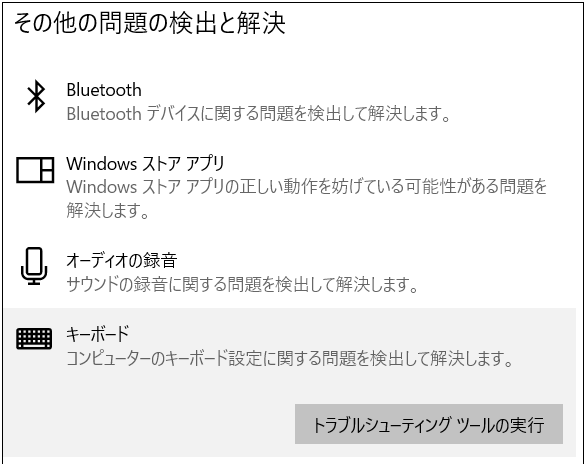
トラブルシューティングがキーボードの問題をスキャンして修正するのを待ち、Escキーが機能するかどうかを確認します。Escキーが効かない場合は、代わりにハードウェアとデバイスのトラブルシューティングを実行します。そのためには、次のステップを使用します:
1.Win + Rキーを押して、「ファイル名を指定して実行」ダイアログボックスを開きます。
2.名前に「msdt.exe -id DeviceDiagnostic」 と入力し、Enter を押します。
3.「ハードウェアとデバイス」ウィンドウで、「次へ」をクリックして、トラブルシューティングを実行します。
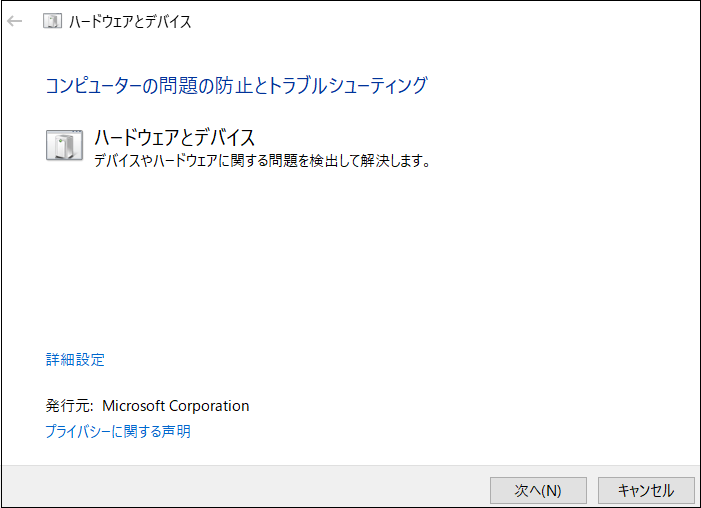
対処法3.キーボードドライバーを更新または再インストールする
コンピュータのキーボードドライバーは、Windowsとキーボードハードウェアの間の通信を促進します。このドライバーが古かったり、不具合があったりすると、問題が発生する可能性があります。PCのキーボードドライバーを更新することで、Escキーが再び使えるようになるかどうか試してみることができます。
1.「スタート」アイコンを右クリックし、一覧から「デバイスマネージャー」を選択します。
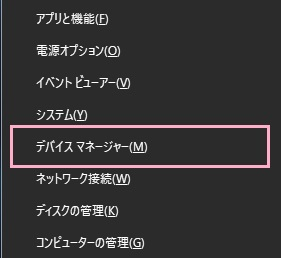
2.「キーボード」をダブルクリックして展開します。
3.「キーボード」を右クリックし、「ドライバーの更新」を選択します。
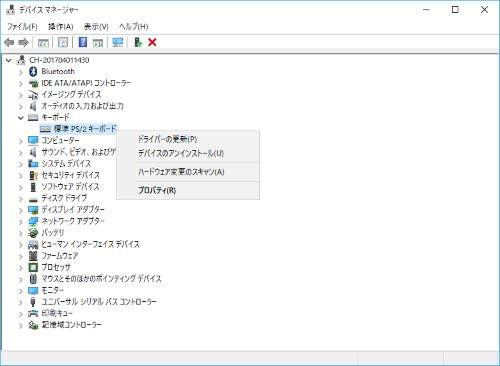
4.「ドライバーを自動的に検索する」を選択し、Windowsがドライバーを更新するようにします。
この後でもEscキーが効かない場合は、キーボードドライバーが壊れている可能性があります。その場合は、デバイスマネージャーを使用して問題のあるドライバーをアンインストールしてください。
削除後、PCを再起動し、起動時にWindowsが自動的に不足しているドライバーを再インストールするようにします。
対処法4.キーボードを清潔する
キーボードのEscキーの下には、時間が経つと汚れや粒子がたまり、正常に効かなくなることがあります。そこで、まずEscキーの下をブラシで優しく掃除し、圧縮空気でゴミを吹き飛ばすとよいでしょう。